RefWorks使用指南
refworks 使用者快速参考指引
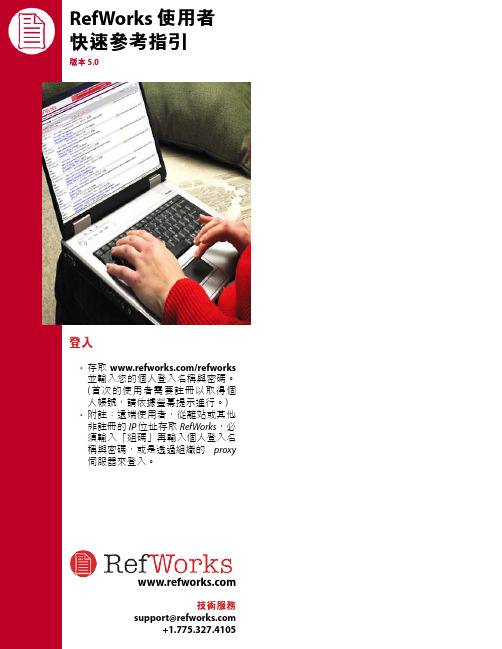
建立您的 文章與書目
引文瀏覽格式文章
(續)
在您的 RefWorks 資料 庫中找尋書目
這裡有三種方式可搜尋您的 RefWorks 資料庫: 快速查詢、進階查詢與查詢索引。
快速查詢
將快速查詢功能作為全部欄位的搜尋。要取得最多 結果,請使用布林連接詞 OR 來連接所有輸入的檢索 詞。此外,查詢所取得的內嵌詞 - 搜尋「art」會取 得具有「 heart」、「 part」等等的書目。快速查詢 的結果總是以關聯來分類。
從 RSS 匯入供稿
(實際簡式聯合供稿)
F
1. 從查詢下拉功能表中,選取線上資料庫。 2. 在線上資料庫查詢底下,請選取下拉功能表中的 資料庫。 3. 請從下拉功能表中選取最大的書目下載數目。 4. 請在快速查詢:或進階查詢:方塊中輸入術語。 5. 按一下查詢以開始您的查詢。將會開啟新視窗以 顯示您的查詢結果。 F 6. 選取您希望匯入至您的 RefWorks 帳號的書目,並 按一下匯入。
1. 在查詢 RefWorks 方塊中輸入檢索詞。 2. 按一下執行。 3. 結果會與反白的檢索詞一同顯示。
進階查詢
K
進階查詢可輕鬆執行特定欄位的搜尋 (例如,作者、 標題、關鍵字)、對比布林查詢 (例如,AND、OR、 NOT),以及限制搜尋特定資料夾。進階查詢的結果會 依據作者字母順序顯示,也包括反白的檢索詞。 1. 2. 3. 4. 5. 按一下查詢下拉式功能表並選取進階。 K 在進階查詢功能表中輸入檢索詞與對應欄位。 使用布林運算子連接字詞。 選擇全部書目或特定資料夾以進行搜尋。 按一下查詢。
管理您的書目
RefWorks 所提供的一些工具可用來組織、編輯並瀏覽您資料庫中的書目。
建立資料夾
G
RefWorks使用指南

自定义输出格式
完成后点击保存 在这里输入你准备生成的 参考文献输出格式的名字 也可以在这里选择 一个与你准备生成 的参考文献输出格 式相近的输出格式 还可以调整输出格式 中书目项的顺序 点击这里,可以微调参考文献格式
在这里可以预览准备生 成的参考书目格式 在这里选择你需要的书目项 点击这里删除你不需要的书 并将你选择的书目项添 目项 先选定文献类型,即参考文献 加到输出列表中 来源,如期刊、书籍等
RefWorks使用指南
自定义参考文献输出格式
自定义输出格式
Байду номын сангаас
点击「参考书目」 在出现页面的输出格式下 拉菜单中选择一个与你准 用户可以根据自己投稿的需要,任意设定文 备输出的格式相近的格式 后参考文献输出格式,如某一种期刊、学报, 或学位论文等。既可以由用户个人设定,也 可以由单位管理员统一设定 点击「编辑」
RefWorks基本功能使用指南
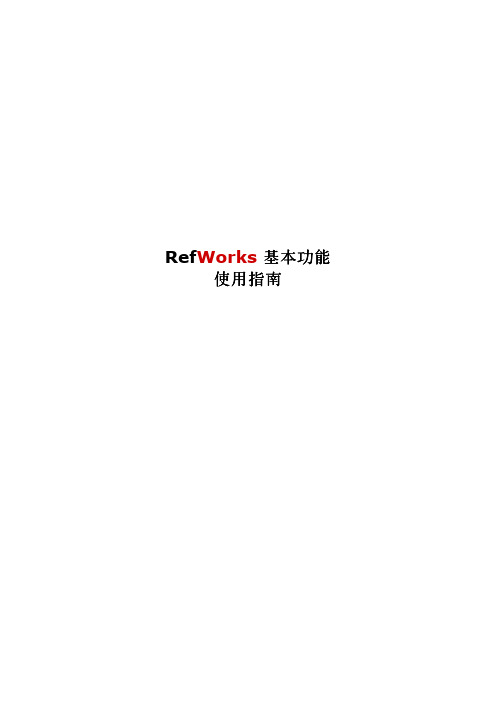
Write n Cite Window
8. 返回 Write-N-Cite,点击希望引用记录旁边的 Cite(引用)链接。
9. 返回文档并继续输入文字并添加一些新的引文。您可以多次添加同一类(称为多来源
引用)的引文占位符
10. 将文档保存为 Rwcite 格式。
11. 返回 Write-N-Cite 窗口,点击“Bibliography(书目)”并
Medline 查看记录。 4. 在 Send to(发送记录)下拉菜单中,选择
Text(文本),文本形式的记录将显示在一个 新窗口中。使用浏览器的 Save As(另存为) 功能将文件保存至计算机。确保在 Save as (另存为)文件类型下拉菜单中设置 为 .txt 文件。 5. 在 RefWorks 中,从菜单栏选择 References/Import(参考文献/导入)。 6. 选择 NLM PubMed 作为数据源, PubMed 作为数据库。 7. 点击“Browse”,找到并打开刚才保存 在计算机里的文本文件。 8. 点击“Import”, 导入该文件。记录将会 显示在 Last Imported Folder(最近导入 文件夹)中。
本示例采用 PubMed 作为数据来源( /entrez/query.fcgi?db=PubMed)
1. 在另一个浏览器窗口中,打开 PubMed 并进行简单的 Influenza 检索。 2. 在检索结果列表中,点击引文左侧的复选框选
择该记录。 3. 在 Display Summary(显示摘要)中,选择
目标 3 从 EBSCOHost 直接导入 注意:您可以选择其他数据库供应商的数据库来进行该练习。如需完整的可直接导出数 据的数据库商名单,请访问: /content/products/direct_export. asp)。同时,请阅读 RefWorks 的在线帮助,了解从 某个数据库导出数据的有关详情。
REFLEXW使用指南规范.doc

REFLEXW软件使用指南一说明本手册主要用来指导用户如何使用REFLEXW软件,它并不包括所有的细节。
如果需要了解全部细节,请参阅英文版手册。
二安装及打开软件安装软件时,只需点击setup即可。
另外,必须安装软件狗的驱动程序CbnSetup.exe,安装时也是点击即可。
打开软件时,必须将软件狗插到并口上,然后从“开始”→“程序”→“REFLEX”→ “REFLEXW”进入。
当显示出“Projectdirectory”菜单时,即可使用该软件。
(最好在桌面上建立快捷键)。
进入菜单后,建议选择菜单中的“new project”, 出现“enter name of the new project”。
输入任务名(如a1等),点击OK, 进入“Reflex_win”主菜单。
点击“Modules”, 选择各相关模块。
三输入和第一次显示GPR数据下面介绍如何输入和显示GPR数据,我们用MALA公司的RAMAC/GPR数据做例子,用其它数据时仅需改变一些选项即可。
一、输入GPR数据1.进入2D数据分析(2D-dataanalysis)2.用选项File/Open/import(文件/打开/输入)进入import(输入)菜单,此时出现REFLEXWData Import(数据输入)菜单(见右图)3.输入下列参数:input format(输入格式):RAMACoutput format(输出格式):16 bit integer(16 位整数)filename specification(指定文件名):original name(原始名,举例)选择X或Y作为剖面方向(ProfileDirection)及Y或X作为剖面常数(ProfileConstant)选择道增量(traceincrement)和/或坐标(coordinates)是否从原始数据读出(从ControlOption)4.点击选项Convert to Reflex,出现一个文件打开菜单,并在任务目录下出现子目录ASCII。
refworks

- 59 -
- 60 -
共享 文件夹
RefShare
1
选择组织和分享文件夹
- 61 -
RefShare
2
点击文件夹图标上的绿色箭头
- 62 -
RefShare
3
选择选项,并进行相关设定,然后点击保存
- 63 -
RefShare
4
点击共享文件夹图标,并分享您的链接
- 64 -
RefShare
Write-N-Cite(新版)-编辑条目
在插入引用条目前也可以预览引文, 甚至先对引文进行编辑。
- 53 -
Write-N-Cite(新版)-注脚(Footnotes)
您也很容易把任何引用书目 转変为注脚。
- 54 -
Write-N-Cite(新版)-格式化注脚
- 55 -
Write-N-Cite(新版)-编辑引文
必需勾选
- 34 -
Write-N-Cite脫机工作
创建本地数据库
- 35 -
Write-N-Cite脫机工作
要使用脫机工作模式,直接勾 选Work Offline,不用登入个 人账号
第一次创建本地数据库需等待一段时间 目前脫机工作模式不支持多语文,仅限英文书目
- 36 -
制做引文和参考书目- Write-N-Cite
可上载 PDF 、 图档
等不同格式文档 管理附件档案
2
点击浏览和选择要附加的文档
3
点击 Add attachment 图标
- 28 -
上载附件档案
1个记录可以上载无限多个附件档案 每个附件档案不能超过20MB 文档名称必需是英文或数字的组合
RefWorks使用指引自定义参考文献输出格式

自定义输出格式
RefWorks支持多种引用格式,用 户可以根据需要自定义输出格式, 提高文献引用的准确性和规范性。
跨平台使用
RefWorks可在不同操作系统和浏 览器上使用,方便用户随时随地 进行文献管理。
如何更好地使用RefWorks
详细描述
可能是由于文件格式不正确、文件路径不正确、文件损坏等原因导致无法导入 文献。解决方案包括检查文件格式、路径和完整性,并确保RefWorks支持该文 件类型。
无法创建参考文献
总结词
无法在RefWorks中创建参考文献。
详细描述
可能是由于未正确设置参考文献风格、未选择正确的文献类型、未正确输入文献 信息等原因导致无法创建参考文献。解决方案包括检查并设置正确的参考文献风 格、选择正确的文献类型、确保输入的文献信息完整准确。
它提供了一个在线平台,用户可以在 其中创建个人图书馆、管理参考文献, 并生成符合各种规范的引用格式。
RefWorks的用途
整理和组织参考文献
RefWorks允许用户从各种来源导入参考文 献,并将其整理到一个在线个人图书馆中, 方便随时访问和引用。
自动生成引用和参考文献
RefWorks可以根据用户选择的引用格式,自动从个 人图书馆中的参考文献生成规范的引用和参考文献 列表。
RefWorks使用指引:自 定义参考文献输出格式
• 介绍RefWorks • RefWorks的基本操作 • 自定义参考文献输出格式 • 常见问题及解决方案 • 总结与建议
目录
Part
01
介绍RefWorks
RefWorks是什么
RefWorks是一款文献管理软件,用 于帮助研究人员、学生和图书馆员收 集、组织、引用和共享文献资源。
RefWorks 用户快速指南 版本 6.0
技术服务美国:+1.775.327.4105中国:86-10 59776010RefWorks 用户快速指南版本 登录• 访问 并输入您的个人登录名/密码。
对于首次使用 的用户,需要按照屏幕的提示,登录到个人帐 户。
• 注意:远程用户即从非注册 IP 地址访问 RefWorks 时,必须输入“组代码”,然后输 入个人登录名和密码,或通过您所在单位的代 理服务器登录。
/refworks创建 RefWorks 数据库RefWorks提供了将数据添加到个人数据库中的多种方法。
直接导入数据1. 从在线数据库的保存或导出功能中,选择或单击保存到RefWorks 选项。
2. 如果您已经打开了 RefWorks 帐户,导入过程将自动开始。
如果没有打开帐户,将提示您转到RefWorks 登录页面;在您登录后,导入过程将自动开始。
3. 选择“浏览“最近导入”文件夹”查看导入的记录。
帮助提示:每个添加到 RefWorks 中的参考文献(导入或手工输入)其“载体类型”的字段都会被定性为电子或印刷型, 它将有助于您在生成有关书目时获得必须的全部数据。
有关设置默认“载体类型”, 可由您的账号管理员或用户自已在帮助菜单的“自定义”选项中设置。
将其它参考文献管理工具中导入RefWorks 与许多其它参考文献管理工具兼容。
可以将诸如 EndNote 等已有的参考文献管理数据库导入到RefWorks 中。
有关从具体的个人参考文献管理工具中导入数据的相关信息,请参见 RefWorks 的在线“帮助”。
可以从很多在线数据库或其它参考文献管理工具中把检索结果保存成的文本文件 (.txt ) 中将参考文献导入到 RefWorks 中。
1. 从网络数据库或其它参考文献管理工具中检索要导出的结果,并将其保存为文本文件。
如果数据库供应商列出了用于保存参考文献的多种不同的文件格式,有关选择适合您要求选项的详细信息,请参见 RefWorks 的帮助文件。
论文参考文献生成-RefWorks
创建参考文献
论文参考文献生成-从书目格式清单生成
点选「参考书目」
如果需要将自己数据库中的全部书目或 仅某一个文件夹中的书目单独创建一个 参考文献列表,则使用此方法
论文参考文献生成-从书目格式清单生成
从下拉式菜单中选 取论文参考文献格 式,以「MLA」为例
点选「书目以参考文献列表为基准 」
如果系统提供的参考文献模板中不包括您 选择「待新建的文件类型」 指定生成参考文献列表的 想投稿的刊物,点击编辑或新建,可以自 书目来源 己创建一个模板,这样,以后再往这个刊 按「创建书目」开始生成 物投稿时,就可以直接用这个模板来自动 生成论文的文末参考文献了
பைடு நூலகம் Write-N-Cite III
3
请于t Write-N-Cite下拉选单中选择输出格式以生成夹注及文后参考文献
Write-N-Cite III
持续学习 RefWorks
RefWorks在线培训
•
• 课程包括:
– – RefWorks基本 & RefWorks进阶 RefShare
1
在MS Word点击Write-N-Cite连结,将弹出Write-N-Cite登入页的新窗口
使用前,请先下载及安装 Write-N-Cite插伴
Write-N-Cite III
2
在编写您的文章时,请于Write-N-Cite视窗中点击’引用’于适当位置插入文内夹注
當完成编写您的文章後, 請先存檔
–
– –
EndNote数据导入至 RefWorks
RefAware RefWorks 15分钟简介
教学
帮助说明
marketing@
组织文件夹
RefWorks数据导入指南
RefWorks数据导入指南
CNKI中国知识资源总库
先勾选你准备导入到 RefWorks的书目,我们 选了三条为例
假设你已经使用CNKI中 国知网检索中国期刊全 文数据库 或点击 「全选」 然后点击「存盘」
検索結果のうちエクスポートしたいものにチェックを入れ、 「存盘」をクリック
分别点选全部数据项
弹出的窗口 选「输出格式」
为「自定义」
最后点「预を選び「预览」をクリック
全部选中,并复制
右クリックで「全てを選択」したあと、「コピー」します。
在“参考文献” 下拉菜单中选 择“导入”
在“数据库”中选择 “中国期刊全文数据 库”,如果从CNKI的其 它数据库中导入数据, 则选择相应的数据库名 称
在“导入过 滤器”选择 “CNKI… ”
将复制的文件 本粘贴于此 最后点击 “导入”
RefWorksを開き、「レコード」>「インポート」を選択します。インポートフィルタで「CNKI」を選び、データベースで は利用したデータベースを選択します(例:中国期刊全文数据库)。「次のテキストデータをインポートする」に チェックをつけ、その下のエリアにコピーしたものを貼り付けます。最後に“导入”をクリックするとレコードがイン ポートされます。
RefWorks使用指南
RefWorks使用指南
将书目放入DEMO或其它文件夹
管理你的书目数据—数据修改
能需要整理或分类你的书目资料 将书目放入DEMO或其它文件夹
先勾选待整理的书目
你可以点击「**参考文献不在文件夹中」来整理不在任何文件中的参考文献书目
管理你的书目数据—数据修改
如果你需要对已经导入的 书目数据进行修改,有两 种方法可以帮你实现
「组织文件夹」让你:
➢ 建立新文件夹 ➢ 删除或更改文件夹名称 ➢ 浏览文件夹内的书目 ➢ 浏览不在文件夹内的书目
管理你的书目数据
输入新文件夹名称后按「OK」
管理你的书目数据
将书目放入DEMO或其它文件夹
归档、管理个人参考文献
输入新文件夹名称后按「OK」
文件夹中参考文献的数量,如果没,则不显示
能需要整理或分类你的书目资料
你可以点击「**参考文献不在 文件夹中」来整理不在任何文
你可以先「建立文件夹」 你可以用「文件夹-组织文件夹」来整理你的书目资料
件中的参考文献书目
或点击其它任一文件夹来整理 该文件中的参考文献书目(删除、
拷贝到其它文件夹等)
管理你的书目数据
文件夹中参考文献的数量,如果没,则不显示
浏览不在文件夹内的书目
RefWorks使用指南
归档、管理个人参考文献
管理你的书目数据
当你在使用RefWorks时,你可 能需要整理或分类你的书目资料
管理你的书目数据
你可以用「文件夹-组织文件夹」 来整理你的书目资料
管理你的书目数据
你可以先「建立文件夹」
「最近导入」文件夹:你最 后一次导入RefWorks的参考
文献所存放的文件夹
ห้องสมุดไป่ตู้
- 1、下载文档前请自行甄别文档内容的完整性,平台不提供额外的编辑、内容补充、找答案等附加服务。
- 2、"仅部分预览"的文档,不可在线预览部分如存在完整性等问题,可反馈申请退款(可完整预览的文档不适用该条件!)。
- 3、如文档侵犯您的权益,请联系客服反馈,我们会尽快为您处理(人工客服工作时间:9:00-18:30)。
在弹出的新窗口中就是 按要求产生的参考文献清单
论文参考文献生成- 从书目格式清单生成
如果有其他原因,你没有看到 新窗口弹出,你可以点击「下 载」以强制方式产生新视窗或 以电子邮件方式将书目文字档 寄到你的电子邮件的信箱内
RefWorks使用指南
文后参考文献生成
论文参考文献生成- 从书目格式清单生成
点选「参考书目」 如果需要将自己数据库中的全部书目或 仅某一个文件夹中的书目单独创建一个 参考文献列表,则使用此方法
论文参考文献生成- 从书目格式清单生成
从下拉式菜单中选 取论文参考文献格 式,以「MLA」为例
点选「书目以参考文献列表为基准 」
选择「待新建的文件类型」 指定生成参考文献列表的 如果系统提供的参考文献模板中不包括您 书目来源 按「创建书目」开始生成 想投稿的刊物,点击编辑或新建,可以自 己创建一个模板,这样,以后再往这个刊 物投稿时,就可以直接用这个模板来自动 生成论文的文末参考文献了
论文参考文献生成- 从书目格式清单生成
